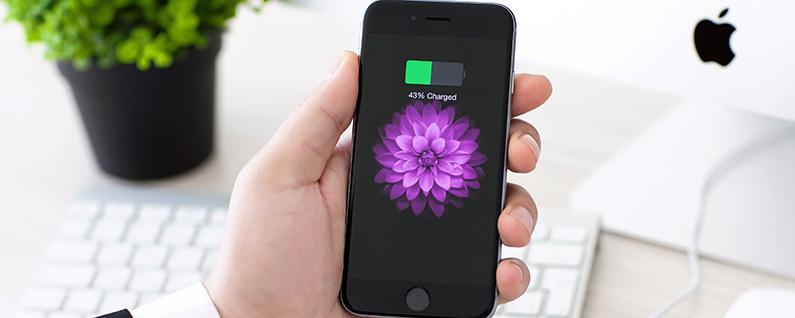
Pärast kuudepikkust beetatestimist on iOS 9 juba täna allalaadimiseks saadaval. See pakub mitmeid uusi funktsioone, sealhulgas uudisterakendust, intelligentsemat Sirit, ühistranspordi- ja kõndimisjuhiseid rakenduses Maps, suuremaid otsinguvõimalusi, jagatud ekraaniga multitegumtöötlust iPadis ja palju muud. Olen beetaversiooni kasutanud alates augusti algusest ja see meeldib mulle väga. Selles näpunäites kirjeldan, kuidas värskendada oma seadet iOS 9-le.
iOS 9-le värskendamiseks varundage esmalt oma iPhone või iPad. Varundamiseks iCloudi abil looge ühendus WiFi-võrguga ja valige Seaded > iCloud > Varundamine ja puudutage valikut Varunda kohe.

Kui olete varundanud, saate värskendada iOS 9-le kas Wi-Fi või iTunesi kaudu. Juhtmevabalt WiFi kaudu värskendamiseks peate esmalt ühendama oma iPhone'i või iPadi toiteallikaga. Seejärel minge jaotisse Sätted > Üldine > Tarkvaravärskendus. Näete iOS 9 ikooni, mis näitab, et see on allalaadimiseks saadaval. Puudutage nuppu Laadi alla ja installi. (Pange tähele, et näidisekraanipiltidel värskendan tegelikult versioonile iOS 9 Public Beta 2. Protsess on siiski sama.)

Kui see on alla laaditud, kuvatakse dialoogiboks, mis ütleb „Hiljem ja installi“. Puudutage valikut Install. (Või saate selle hiljem installida, puudutades valikut Hiljem.) Kui kasutate pääsukoodi, palutakse teil see enne värskenduse installimist sisestada.

Varem pidi juhtmevabaks värskendamiseks olema palju vaba salvestusruumi. iOS 8 vajab 4,6 GB. Kuid iOS 9 puhul vähendas Apple selle 1,8 GB-ni. Kui aga see on teie jaoks endiselt probleem, on lahendus iTunes'i kaudu värskendamine. Selle põhjuseks on asjaolu, et allalaaditav fail salvestatakse teie arvutisse, mitte teie seadmesse, kuna see valmistub vana iOS-i asendamiseks.
iTunes'i kaudu värskendamiseks installige oma arvutisse iTunes'i uusim versioon ja käivitage see. Seejärel ühendage seade arvutiga. Puudutage iTunesis oma seadme ikooni, mis kuvatakse vasakus ülanurgas.
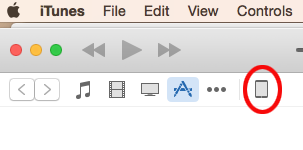
Ilmuvas kokkuvõtte aknas klõpsake nuppu Varunda kohe, kui te pole veel juhtmevabalt varundanud.
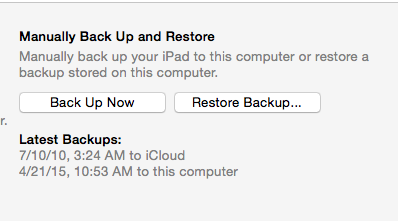
Kui olete varundanud, klõpsake nuppu Otsi värskendust.
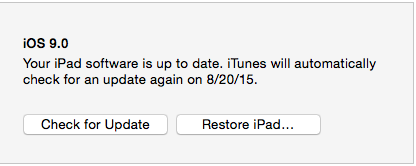
Seejärel klõpsake nuppu Laadi alla ja värskenda.
Parima pildi krediit: Denys Prykhodov / Shutterstock.com